
- 软件



简体中文 /

简体中文 /

简体中文 /

绿色版 /简体中文 /

官方版 /简体中文 /

官方版 /简体中文 /
Acdsee2021摄影工作室旗舰版是专门为摄影工作室设计的专业图像管理软件。用户可以使用该软件轻松管理数字资产管理、工作流、RAW编辑等工作。该软件提供快速浏览、查看、编辑、管理照片、管理媒体文件等功能。使用起来非常方便。快速下载体验。

acdsee2021中为用户提供了管理模式、照片模式、查看模式、显影模式、编辑模式、365模式和仪表板模式等七个模式,并用户可以在操作界面里根据自己的需求进行自由的切换,且切换速度非常快。而且通过该软件用户不仅可以快速的将自己的照片导入到软件中,并进行常见的管理操作,还支持跨格式或位置来管理文件,从而让用户可以进行浏览、整理、比较、查找和发布等进行一些日常操作。
另外对于图像修饰和增强方面来说,acdsee2021在去红眼、修剪、锐化、模糊、照片修复等功能上自然不在话下,不仅如此,你还能同时对多个文件进行批处理,或者进行调整曝光、转换、调整大小、重命名和旋转等操作,功能十分强大。
相对于其他版本,acdsee2021旗舰版具备了专业版、家庭版的所有功能,除此之外,该版本与上个版本相比还新增的许多实用性功能,例如增强了GPU软件的整理能力、参数化相片的编辑能力以及图层的调整,这让你可以更快地呈现镜头背后的故事,另外还具备了人脸识别功能,能够以更多种方式对指定图像进行非破坏性的操作,这样你可以更灵活地控制颜色了。
PS:本版特点,无需激活与汉化操作,直装.exe文件即可实现汉化破解,欢迎需要此款工具的朋友前来下载使用。
2020年9月份发布 ACDSee Photo Studio Ultimate 2021 发行说明
acdsee.com/en/support/photo-studio-ultimate/release-notes/2021-0/
1、路径上的文字和框架中的文字
自定义您的文本,包括其路径,在曲线上书写或跟随形状,制作数码摄影广告和插入物。
2、优化选择
现在,您可以使用“精炼选择”来移动或柔化边缘,从而最大程度地发挥Smart Erase之类的工具的效果。
3、音轮
用户友好的音轮使高光,中间调和阴影的分割色调变得容易。
4、新的和改进的批次重命名
响应客户反馈重命名多个图像的改进过程,选项几乎是无止境的。
5、新的开发模式用户界面和窗格
新窗格可增强您的编辑过程。创建并分类预设库,拍摄快照并查看完整的编辑历史记录。
6、新的和改进的批量调整大小
借助巨大的功能扩展,我们重新启动了“批量调整大小”工具,使您可以将多幅图像调整为任意尺寸,并沿像素或百分比,沿边缘或作为打印尺寸。
7、改进的快速搜索
快速搜索的新切换选项使在大型数据库中查找图像的速度大大提高。
8、GoPro支持
直接与GoPro RAW图像配合使用,完善您的冒险之旅。
9、改进的水印
更精确地添加水印–特别有利于将水印应用于一批图像。
10、改良作物
具有相对定位功能的改进的裁切工具使您可以在几秒钟内裁切多个图像
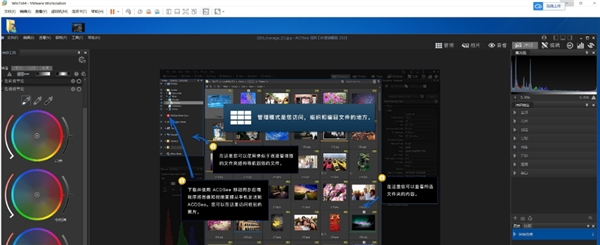
怎么编辑图片
1、首先打开软件,选择文件—打开,选择想要编辑的图片。或者右击想要编辑的图片打开。
2、打开之后点击上方的编辑按钮,或者使用快捷键“Ctrl+e”打开编辑界面。
3、在界面的左下角,有各种工具,常用的裁剪工具裁剪图片,画笔工具用来绘画涂鸦或进行标记,文字工具可以在图片上面添加文字。
4、裁剪图片,仍然是选择裁剪工具,然后划定选区,最终双击裁剪。
5、画笔工具,选择好了之后就可以涂画。
6、文字工具,可以添加文字。
怎么批量改图片大小
1、打开软件,如果是电脑上的照片在左侧窗口那都可以找到,如果是外带设备的照片,点击导入。
2、在左侧找到桌面-新建文件夹,打开图片,全选按住shift。
3、选择好后点击上面的批量按钮,点开批量处理图片大小。
4、按照要求选择自己需要处理图片的大小,可以按原照片比例大小,可以按像素,也可以按实际照片尺寸,选择好后点击开始调。
 Beauty Box(磨皮插件)v5.0
图形图像 / 39.00M
Beauty Box(磨皮插件)v5.0
图形图像 / 39.00M

 ps超级调色板V11.6.3.8绿色免费版
图形图像 / 2.10M
ps超级调色板V11.6.3.8绿色免费版
图形图像 / 2.10M

 xXx图片助手v1.0
图形图像 / 0.13M
xXx图片助手v1.0
图形图像 / 0.13M

 Spritecraftv1.1.7
图形图像 / 0.16M
Spritecraftv1.1.7
图形图像 / 0.16M


 tracepro(光学分析软件)v8.1.0中文破解版
图形图像 / 455.00M
tracepro(光学分析软件)v8.1.0中文破解版
图形图像 / 455.00M

 photoprocess.exe照片审核工具免费版
图形图像 / 6.00M
photoprocess.exe照片审核工具免费版
图形图像 / 6.00M

 DesignDollv5.5.1 汉化最新版
图形图像 / 25.00M
DesignDollv5.5.1 汉化最新版
图形图像 / 25.00M

 谷歌人体浏览器v65.0
图形图像 / 45.00M
谷歌人体浏览器v65.0
图形图像 / 45.00M

 ico图标提取工具Quick Any2Icov3.1.0.0免费版
图形图像 / 0.26M
ico图标提取工具Quick Any2Icov3.1.0.0免费版
图形图像 / 0.26M
